- 绿色版查看
- 绿色版查看
- 绿色版查看
- 绿色版查看
- 绿色版查看
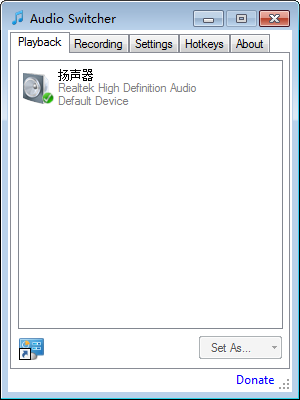
Audio Switcher软件功能
快速访问:主屏幕可在一处显示所有系统音频设备(输入和输出)的视图。
在这里,您可以选择一个新设备,更改任何设备的音量而无需切换到该设备,以及选择音效设备,采样率,产生单声道输出或创建多个输出设备。
键盘控制:Audioswitcher允许您创建自定义键盘快捷键,以在任意两个经常使用的设备(输入和输出)之间快速切换。
您还可以在此处设置快捷键进行音量控制和静音。
启动设备:AudioSwitcher不仅可以设置为在登录时启动,还可以同时切换到任何输入或输出设备并设置设备的音量,以便您随时可以工作。
多路输出:AudioSwitcher允许您快速创建多个输出设备,以便一次,快速,轻松地从主屏幕合并多个扬声器的声音输出
Audio Switcher安装步骤
在华军软件园下载Audio Switcher官方版软件包

解压到当前文件夹
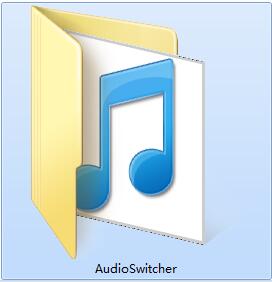
双击打开文件夹中应用程序

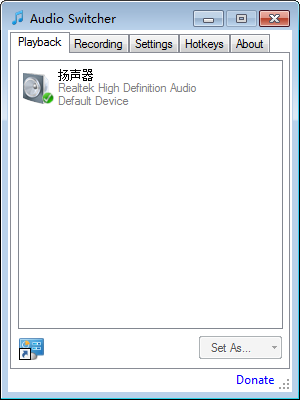
本软件为绿色软件,无需安装即可使用。
Audio Switcher使用方法
设置完成后,只需按下对应的快捷键即可快速切换设备。
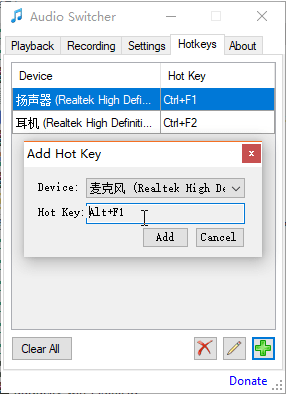
右键点击它在托盘中的图标,可以通过鼠标选择切换设备。
通过系统托盘图标切换设备同时,Audio Switcher还支持左键单击循环切换播放设备的功能,不过此功能需要在设置中开启,勾选Enable quick switch mode即可。
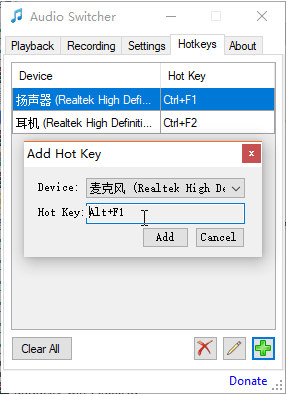
允许快速切换但如此多的设备,一个个循环切换也不是很方便,不要紧,我们将可能经常切换的设备加入到喜爱的设备,切换到Playback选项卡,右键点击需要加入的设备,勾选Favourite Device,已经加入的设备会显示黄色小五角星图标。
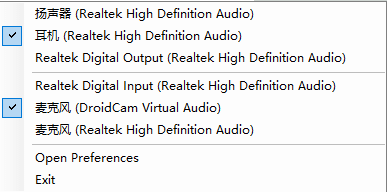
加入喜爱的设备,方便切换Recording里的设备,如麦克风等,也可以加入到喜爱的设备,不过无法通过单击进行切换。
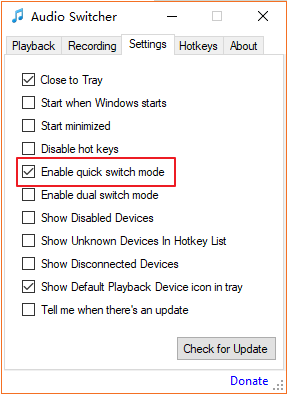
注意,如果有Favourite Device,系统托盘图标的右键菜单只会显示它们,不会显示其它设备。
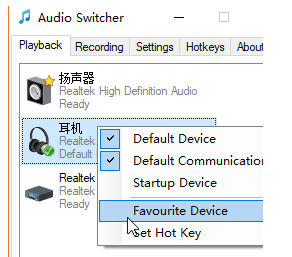
如果无法正常使用,可以尝试以管理员身份运行Audio Switcher。在系统启动时以管理员身份自动运行程序,可以右键点击程序的执行文件,选择属性,切换到“兼容性”选项卡,勾选“以管理员身份运行此程序”,点击确定或应用。
Audio Switcher更新日志
1.对部分功能进行了优化
2.解了好多不能忍的bug
华军小编推荐:
童鞋们,Audio Switcher绝对能满足亲们的需求,从软件界面到软件功能,绝对让人眼前一亮,欢迎大家前来下载使用!本站还有类似软件Adobe Audition CC、CD转MP3格式转换器、作曲大师音乐软件简谱五线谱合一版、Adobe Audition CC 2020、mp3消原唱软件DartKaraoke!





































有用
有用
有用